基于jQuery实现响应式圆形图片轮播特效
本文实例讲述了基于jQuery实现响应式圆形图片轮播特效代码。分享给大家供大家参考。具体如下:
运行效果截图如下:
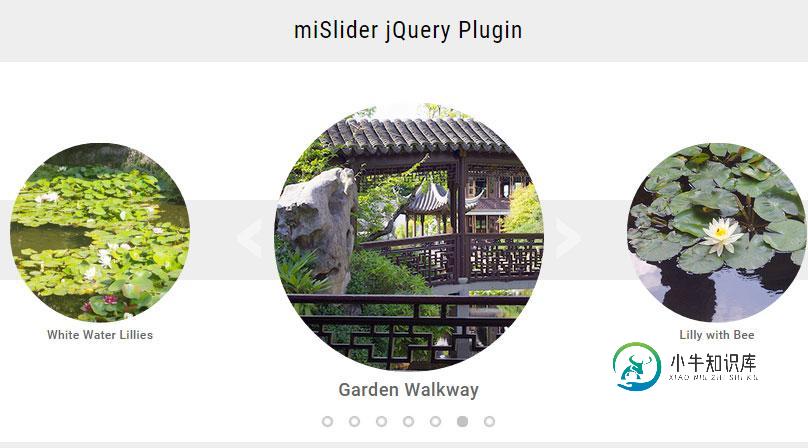
mislider是一款效果非常酷的jQuery响应式圆形图片轮播图特效插件,mislider轮播图插件的特点有:
- 使用简单
- 在同一个屏幕中支持多个轮播图
- 轮播图的内容可以是单张图片或复杂的HTML内容
- 轻量级
- 响应式设计
- 非常容易定制
- 丰富的回调函数
- 跨浏览器,支持IE8+浏览器
引入核心文件
mislider插依赖于一些插件,在引入之前要先引入jQuery、html5shiv.js、mislider.min.js以及mislider.min.css,mislider-custom.css文件。
<link href="css/mislider.css" rel="stylesheet"> <link href="css/mislider-custom.css" rel="stylesheet"> <script src="../lib/html5shiv/html5shiv.js"></script> <script src="js/jquery.min.js"></script> <script src="js/mislider.js"></script>
构建html
<ol class="mis-slider">
<!-- slider 元素 - class是一个参数选项 -->
<li class="mis-slide">
<!-- 一个旋转元素 - class是一个参数选项 -->
<a href="#" class="mis-container">
<!-- A slide container - this element is optional, if absent the plugin adds it automatically -->
<figure>
<!-- Slide content - whatever you want -->
<img src="images/garden01.jpg" alt="Pink Water Lillies">
<figcaption>Pink Water Lillies</figcaption>
</figure>
</a>
</li>
<li class="mis-slide">
<a href="#" class="mis-container">
<figure>
<img src="images/garden02.jpg" alt="Pond with Lillies">
<figcaption>Pond with Lillies</figcaption>
</figure>
</a>
</li>
</ol>
注意:上面的class并不是必须的,如果不写这些class,插件会自动为相应的元素添加class。默认情况下,该轮播图插件使用的是有序列表的结构,如果你使用不同的元素结构,请确保要修改selectorSlider和selectorSlide选项。
写入JS初始化插件
jQuery(function ($) {
var slider = $('.mis-stage').miSlider({
// The height of the stage in px. Options: false or positive integer. false = height is calculated using maximum slide heights. Default: false
stageHeight: 380,
// Number of slides visible at one time. Options: false or positive integer. false = Fit as many as possible. Default: 1
slidesOnStage: false,
// The location of the current slide on the stage. Options: 'left', 'right', 'center'. Defualt: 'left'
slidePosition: 'center',
// The slide to start on. Options: 'beg', 'mid', 'end' or slide number starting at 1 - '1','2','3', etc. Defualt: 'beg'
slideStart: 'mid',
// The relative percentage scaling factor of the current slide - other slides are scaled down. Options: positive number 100 or higher. 100 = No scaling. Defualt: 100
slideScaling: 150,
// The vertical offset of the slide center as a percentage of slide height. Options: positive or negative number. Neg value = up. Pos value = down. 0 = No offset. Default: 0
offsetV: -5,
// Center slide contents vertically - Boolean. Default: false
centerV: true,
// Opacity of the prev and next button navigation when not transitioning. Options: Number between 0 and 1. 0 (transparent) - 1 (opaque). Default: .5
navButtonsOpacity: 1
});
});
注意:要确保.mis-stage jQuery选择器和HTML页面中的轮播图容器的class名称相同。
参数
jQuery(function ($) {
var slider = $('.mis-stage').miSlider({
// 轮播图过渡动画的速度
// 单位毫秒. Options: positive integer.
speed: 700,
// 轮播图在两个过渡动画之间的暂停时间
// in milliseconds. Options: false, positive integer.
// false = Autoplay off,设为false则不自动播放.
pause: 4000,
// 轮播图的增量
// Autoplay and Nav Buttons. 自动播放与导航按钮
// Options: positive or negative integer.
// Positive integer = Slide left. 正数向左
// Negative integer = Slide right. 负数向右
increment: 1,
// 轮播图的高度
// Options: false or positive integer. 值:false或正整数
// false = height is calculated using 设为false自动计算高度
// maximum slide heights.最大高度
stageHeight: false,
// 同时在屏幕上可见的轮播图图片数量
// Options: false or positive integer. 值:false或正整数
// false = Fit as many as possible. false为自适应
slidesOnStage: 1,
// 连续运动-轮播图在同一个方向上无限循环
// true = slides loop in one direction if possible.
slidesContinuous: true,
// 当前轮播图在屏幕上的位置:left, center, right
// Options: 'left', 'right', 'center'.
slidePosition: 'left',
// 轮播图开始播放的位置.
// Options: 'beg', 'mid', 'end'
// or slide number starting at 1 - '1','2', etc.
slideStart: 'beg',
// 当前slide的宽度,单位px
// Options: false or positive integer. 值:false或正整数
// false = width is the maximum of 设为false时为最大宽度
// the existing slide widths.
slideWidth: false,
// 当前slide的缩放因子-其它图片会相应缩小
// of the current slide
// other slides are scaled down.
// Options: positive number 100 or higher.
// 100 = No scaling.
slideScaling: 100,
// slide的垂直偏移
// as a percentage of slide height.
// Options: positive or negative number.
// Neg value = up. Pos value = down.
// 0 = No offset.
offsetV: 0,
// slide中的内容垂直居中
// Boolean.
centerV: false,
// 原点导航按钮是否可用
// Boolean.
navList: true,
// 箭头导航按钮是否可用
// Boolean.
navButtons: true,
// 箭头导航一直显示
// except when transitioning - Boolean.
navButtonsShow: false,
// 箭头导航按钮的透明度
// button navigation when not transitioning.
// Options: Number between 0 and 1.
// 0 (transparent) - 1 (opaque).
navButtonsOpacity: 0.5,
// 轮播图随机顺序
// Boolean.
randomize: false,
// 轮播图加载后的回调函数
// called when slides have loaded.
slidesLoaded: false,
// 轮播图过渡动画前的回调函数
// call back function - called before
// the slide transition.
beforeTrans: false,
// 轮播图过渡动画完成之后的回调函数
// call back function - called at the end
// of a slide transition.
afterTrans: false,
// Stage元素上的class名称
// to the stage element.
classStage: 'mis-stage',
// The CSS class that will be Slider元素上的class名称
// applied to the slider element.
classSlider: 'mis-slider',
// The CSS class that will be 每一个Slide元素上的class名称
// applied to each slide element.
classSlide: 'mis-slide',
// The CSS class that will be 箭头导航按钮元素上的class名称
// applied to the parent of the
// prev and next button navigation elements.
classNavButtons: 'mis-nav-buttons',
// The CSS class that will be 圆点导航按钮上的class名称
// applied to the parent of the
// numbered list navigation elements
classNavList: 'mis-nav-list',
// The selector used to select 用于选择轮播图的选择器
// the slider element
// Descendant of the stage
selectorSlider: 'ol',
// The selector used to select 用于选择每一个Slide的选择器
// each slide element
// Descendant of the slider
selectorSlide: 'li'
});
});
以上就是为大家分享的超酷的jQuery响应式圆形图片轮播图插件miSlider,希望大家可以熟练使用miSlider插件在自己的作品中能灵活运用。
-
本文向大家介绍基于jquery实现轮播特效,包括了基于jquery实现轮播特效的使用技巧和注意事项,需要的朋友参考一下 轮播是学习jquery开始的第二个实现的动效,也是学习时间最久的一个。在实现轮播的过程中总是会遇到各种各样的问题,请教过很多人,也多次问过度娘。今天,也不敢果敢的说,可以马上写好一个轮播。 希望是通过随笔的方式,记录下一些思维过程。 首先是htm
-
本文向大家介绍基于javascript实现样式清新图片轮播特效,包括了基于javascript实现样式清新图片轮播特效的使用技巧和注意事项,需要的朋友参考一下 本文实例为大家分享了javascript实现图片轮播特效,供大家参考,具体内容如下 一、实现效果 如上图: 1、图片自动依次轮换,每轮换到一张图片,下面对应的小图标出现红色边框,并显示对应的图片名称 2、鼠标放到大图片上面的时,图片
-
本文向大家介绍基于cssSlidy.js插件实现响应式手机图片轮播效果,包括了基于cssSlidy.js插件实现响应式手机图片轮播效果的使用技巧和注意事项,需要的朋友参考一下 cssSlidy是一款支持手机移动端的焦点图轮播插件,支持标题设置,滑动动画,间隔时间等。 在线实例 实例演示 使用方法 参数详解 如果大家感兴趣的可以点击下载,下载源码哦! 以上所述是小编给大家介绍的cssSlidy.js
-
本文向大家介绍基于JQuery实现图片轮播效果(焦点图),包括了基于JQuery实现图片轮播效果(焦点图)的使用技巧和注意事项,需要的朋友参考一下 自己写了一个纯jq形式的横向轮播焦点图,可点击小圆点或者左右按钮进行切换,属于定宽类型。改成自适应宽度的也不难,将css里面的bannerCon宽度改为百分比,再在js里面将ul和li的宽度跟随父级容器的宽度变化即可,需要用到$(window).res
-
本文向大家介绍jQuery插件实现图片轮播特效,包括了jQuery插件实现图片轮播特效的使用技巧和注意事项,需要的朋友参考一下 好了废话不多说了,先看看效果图。 HTML部分: CSS部分: JS部分: 以上就是差不多所有的代码了,一些比较关键的地方已经用注释好了,这里就不再叙述。 源码下载:https://github.com/wwervin72/jQuery/tree/master/
-
本文向大家介绍jQuery实现友好的轮播图片特效,包括了jQuery实现友好的轮播图片特效的使用技巧和注意事项,需要的朋友参考一下 先上效果图: 【处理】 这里的图片滚动轮播,做了点小处理:当在第1页状态时,你点击第5页,图片的滚动是一张滑过,而不是从2-3-4-5(这种的多张滚动,看得头晕眼花); 实现的做法是: 剩下的就是源代码分享了: -------css---------------- -

